Řešení Obchod Play se nenačítá
V tomto článku jsme sestavili řešení nejběžnějších problémů v Obchodě Google Play.
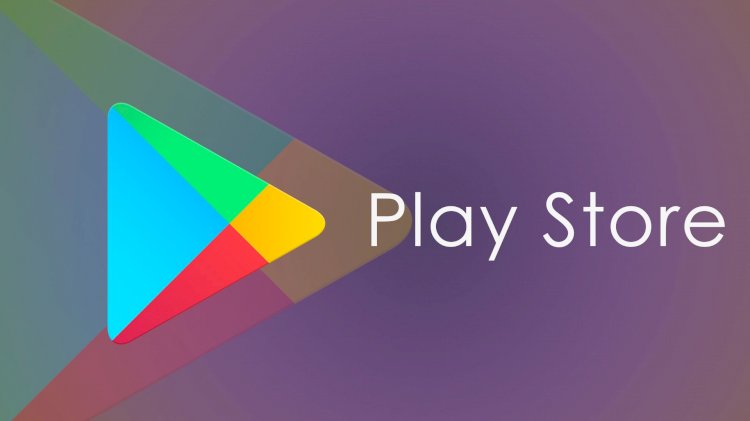
Při stahování aplikací z Obchodu Google Play se uživatelům často vyskytují chyby. Tyto chyby se uživatelům zobrazují jako chybové kódy. Ačkoli nevíme, co tyto chybové kódy sdělují, ukážu vám chybové kódy v pořadí. Pokud dostávají tyto chybové kódy, můžete najít řešení problému pod jednou střechou:
- Google Play „Žádné připojení“
- "Při načítání informací ze serveru došlo k chybě." [RPC: S-7: AEC-0] “
- "AppName nelze stáhnout kvůli chybě." (927) “
- "Připojení vypršelo"
- Chybový kód Obchodu Google Play 18
- Chybový kód Obchodu Google Play 20
- Chybový kód Obchodu Google Play 103
- Chybový kód Obchodu Google Play 194
- Chybový kód Obchodu Google Play 492
- Chybový kód Obchodu Google Play 495
- Chybový kód Obchodu Google Play 505
- Chybový kód Obchodu Google Play 506
- Chybový kód Obchodu Google Play 509
- Chybový kód Obchodu Google Play 905
- Chybový kód Obchodu Google Play 927
- Chybový kód Obchodu Google Play 971
Metoda 1: Ujistěte se, že je vaše připojení k internetu připojeno
Zkontrolujte připojení k internetu v zařízení. Pokud není připojení k internetu připojeno nebo je s připojením problém, můžete narazit na jednu z těchto chyb.
Metoda 2: Aktualizujte datum a čas svého zařízení
Pokud datum vašeho zařízení není nastaveno podle tureckého času, můžete narazit na jednu z těchto chyb. Pokud nevíte, jak změnit datum a čas, přejděte k řešení, které vysvětlíme níže;
- Otevřete na svém zařízení nabídku Nastavení.
- Klikněte na kartu Datum a čas.
- Pokud uvidíte možnosti „Automatické datum a čas“ a „Automatické časové pásmo“, zrušte jejich zaškrtnutí.
- Ručně nastavte čas a datum nesprávně.
- Vraťte se zpět k nastavení data a času.
- Nastavte čas a datum ručně, přesně.
- Znovu zaškrtněte možnosti „Automatické datum a čas“ a „Automatické časové pásmo“.
Metoda 3: Vymažte mezipaměť a data
Metoda, kterou ukážu, se může u každého zařízení lišit.
- Otevřete na svém zařízení nabídku Nastavení.
- Klikněte na Aplikace nebo Správce aplikací.
- Vyberte aplikaci Obchod Google Play.
- Klikněte níže na nabídku Úložiště.
- Klikněte na tlačítko Vymazat data a Vymazat mezipaměť.



Poznámka: Tato metoda vás odhlásí z účtu Google, který jste připojili prostřednictvím Obchodu Google Play. Za tímto účelem se nejprve ujistěte, že je vaše heslo správné.
Metoda 4: Aktualizace aplikace Obchod Google Play
- Otevřete na svém zařízení nabídku Nastavení.
- Klikněte na Aplikace nebo Správce aplikací.
- Vyberte aplikaci Obchod Google Play.
- Stiskněte tlačítko Odinstalovat aktualizace, které se zobrazí stisknutím tří teček vpravo nahoře, a vraťte se do továrního nastavení.
- Obchod Google Play otevíráme ihned po provedení operace.
- Přitom se ujistěte, že je vaše internetové připojení připojeno, protože se bude aktualizovat. Po dokončení aktualizace můžete vstoupit do Obchodu Google Play.



Metoda 5: Zkontrolujte, zda je vaše zařízení aktuální
Metoda, kterou ukážu, se může u každého zařízení lišit.
- Otevřete na svém zařízení nabídku Nastavení.
- Klikněte na O aplikaci nebo Aktualizace systému.
- Pokud je ve vašem zařízení nová aktualizace, aktualizujte ji stažením.
Metoda 6: Ujistěte se, že je Správce stahování otevřený
Tato metoda se může u každého zařízení lišit.
- Otevřete na svém zařízení nabídku Nastavení.
- Klikněte na Aplikace nebo Správce aplikací.
- Nahoře uvidíte sekci jako „Stahování“, „Zaměstnanci“ nebo „Vše“. Vyberte možnost „Vše“.
- V uvedených aplikacích klikněte na Správce stahování.
- Kliknutím na Aktivovat spusťte Správce stahování. Pokud vidíte možnost Zakázat, již jste povolili Správce stahování.
Metoda 7: Zkontrolujte své úložiště v zařízení
- Otevřete na svém zařízení nabídku Nastavení.
- Otevřete úložiště, pokud aplikace, kterou se chystáte nainstalovat, překročí svou velikost, otevřete úložiště. K tomu můžete odstranit některé nepotřebné soubory.
Metoda 8: Stáhněte si starou verzi aplikace Obchod Google Play
Řešení můžete najít pomocí staré aplikace Google Play stažením souboru APK, který uvedu níže.








![Jak opravit chybu serveru YouTube [400]?](https://www.hatauzmani.com/uploads/images/202403/image_380x226_65f1745c66570.jpg)

















